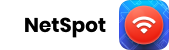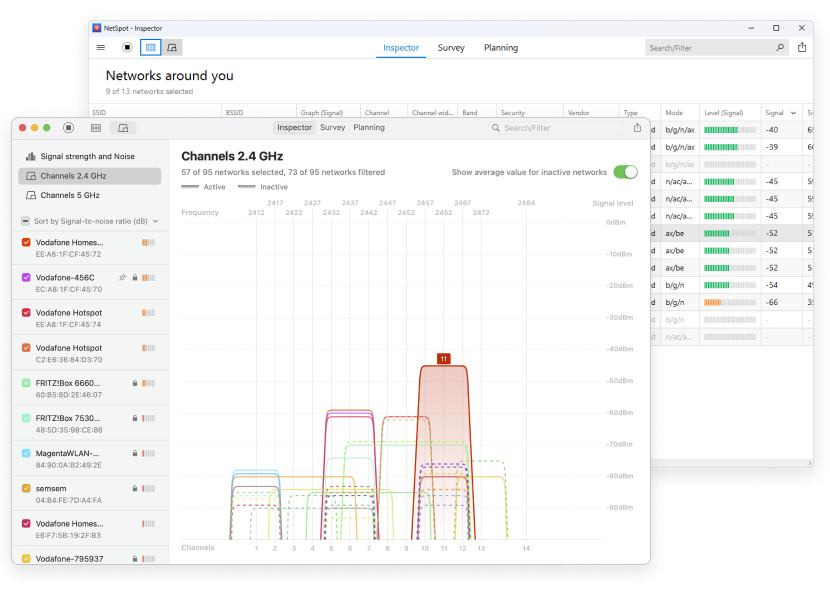امسح الشبكات القريبة للعثور على قنوات الواي فاي الأقل ازدحامًا وزيادة سرعة اتصالك على الفور.







اعثر على أفضل قناة WiFi
هناك العديد من العوامل التي تؤثر على أداء شبكة WiFi، ولكن من الصعب أن تجد عاملاً سهلاً في تغييره وله تأثير كبير مثل قناة WiFi الخاصة بك. تغييرها لا يتطلب سوى نقرة بسيطة، وستكون سعيدًا لأنك خصصت الوقت للقيام بذلك.
قم بتشغيل NetSpot وتأكد من تحديد وضع المفتش. لا يتيح لك وضع المفتش رؤية معلومات مفصلة حول الشبكات فقط، بما في ذلك القناة، وعرض القناة، ونطاق التردد، وغيرها من الخصائص الحيوية للشبكة. يساعدك هذا العرض العام في تحديد القناة المثالية لتقليل التداخل.
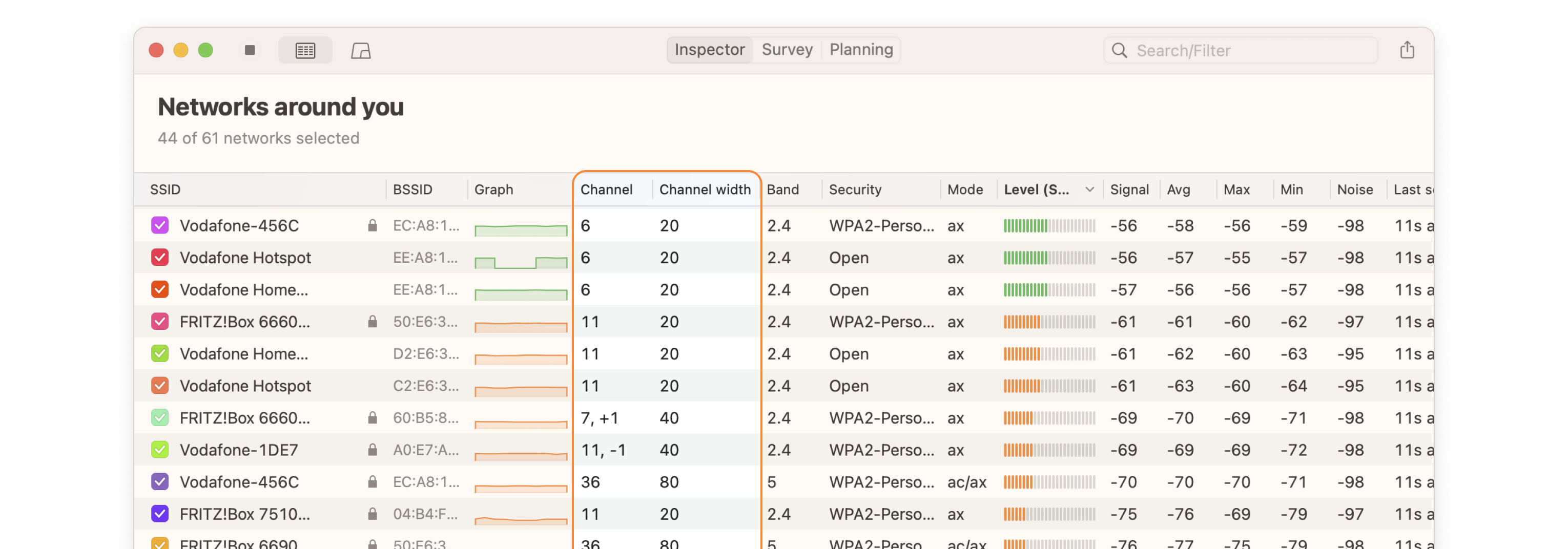
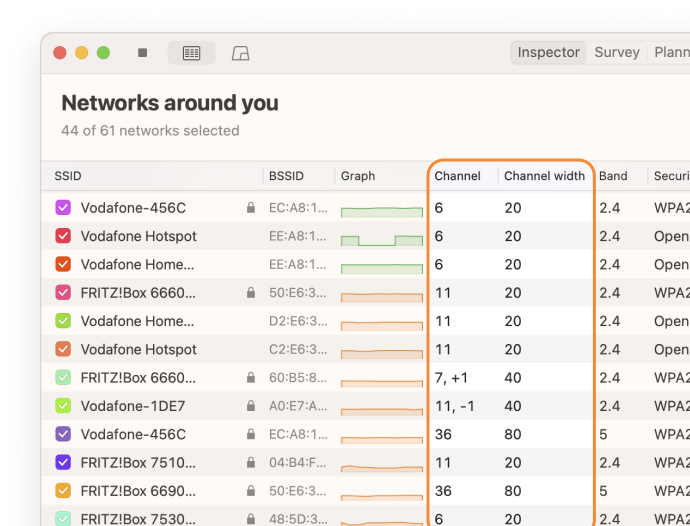
ميزة الترتيب تساعدك على العثور بسرعة على القنوات المثلى أو تحديد الشبكات التي بها مشكلات. هذا مفيد بشكل خاص لأولئك الذين لا يرغبون في قضاء الوقت في تحليل قائمة طويلة من الشبكات يدويًا. يمكنك أيضًا الترتيب حسب قوة الإشارة أو النطاق، مما يوفر لك رؤية شاملة لبيئة الشبكة الخاصة بك.
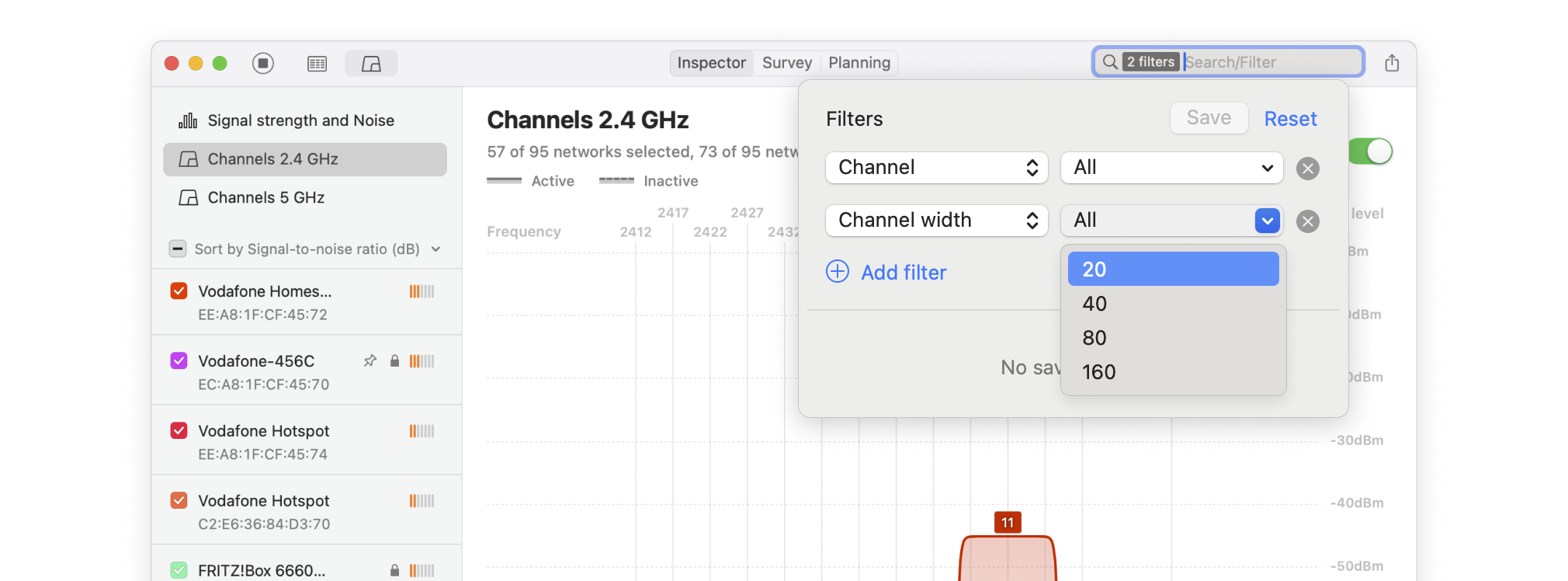
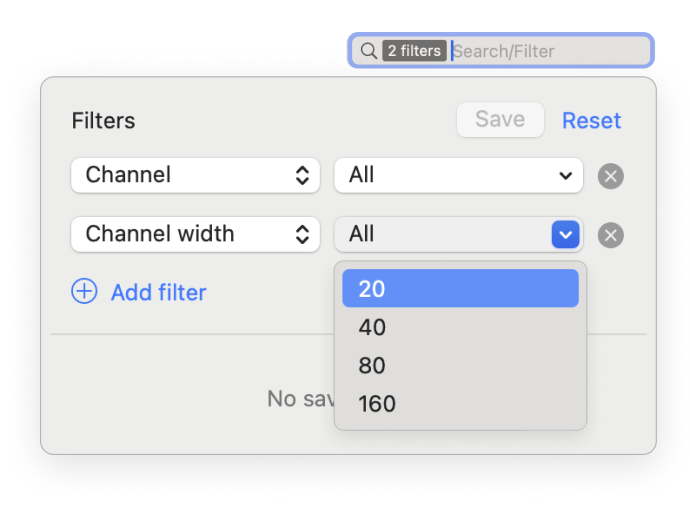
حدد أي قناة غير متداخلة (1 أو 6 أو 11) تُستخدم بشكل أقل. انتبه إلى قوة إشارة الشبكات القريبة — فالشبكة المجاورة ذات الإشارة القوية يمكن أن تسبب تداخلًا.
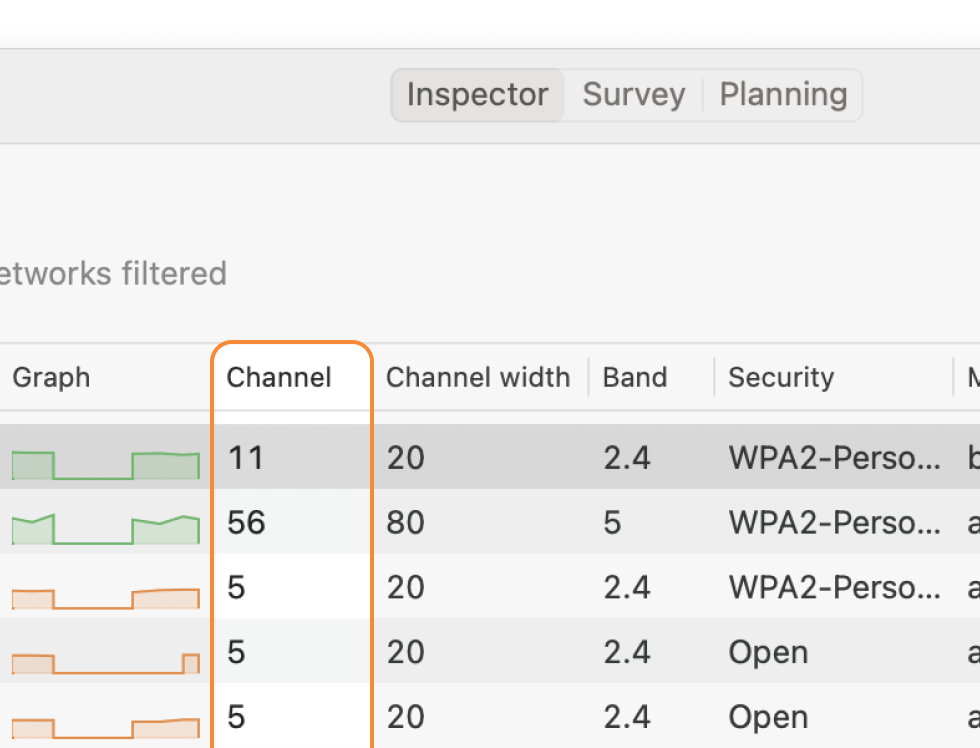
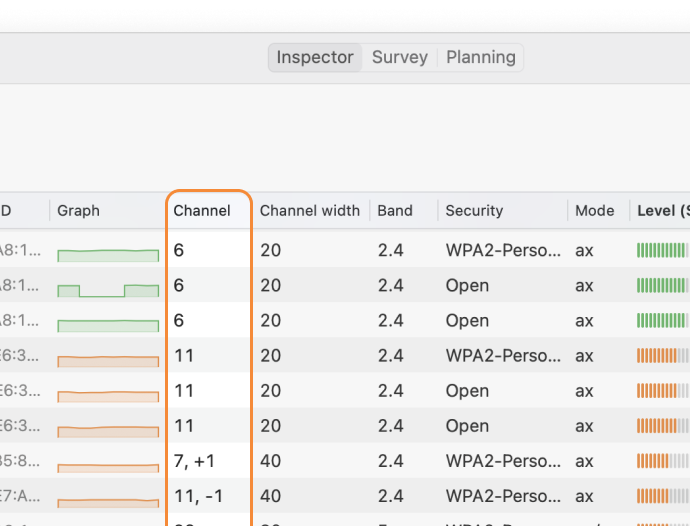
حدد جميع شبكات الواي فاي التي ترغب في تحليلها. انقر على زر "مستوى الإشارة ورسوم الضوضاء البيانية" في أعلى يسار نافذة التطبيق. انتقل إلى علامة التبويب القنوات 2.4 جيجاهرتز، 5 جيجاهرتز أو 6 جيجاهرتز لـ معرفة أي الشبكات تتداخل مع بعضها. رسم تداخل القنوات هو أداة لا تقدر بثمن، حيث يُمثل بشكل مرئي الشبكات المتنافسة على نفس القنوات.
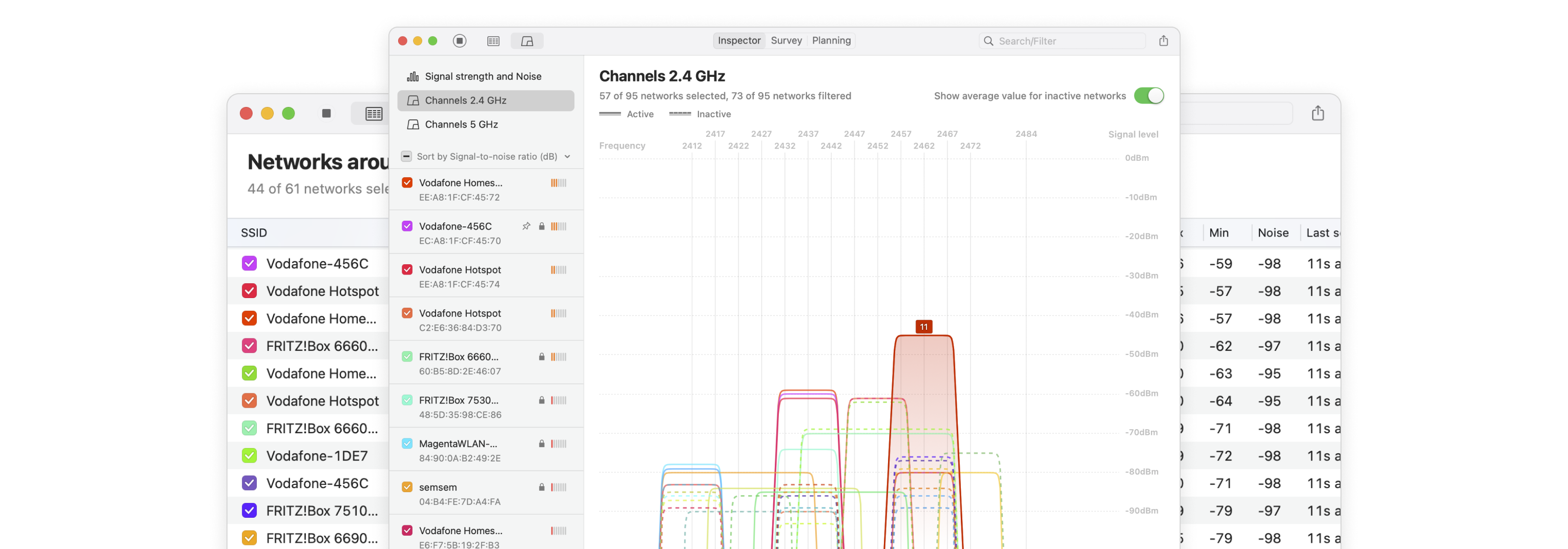
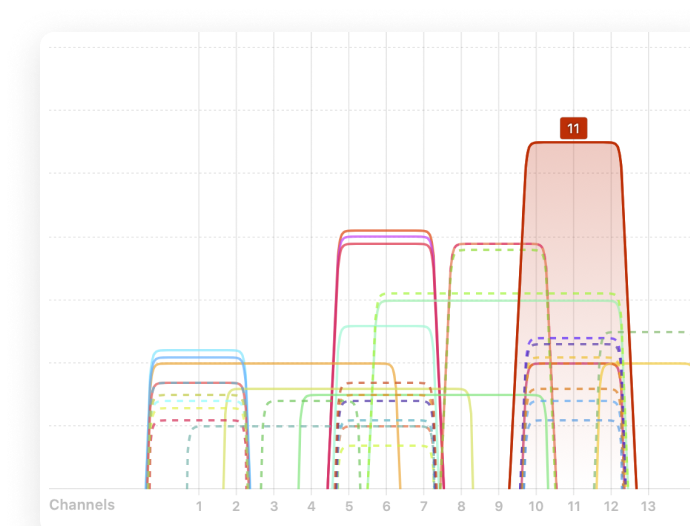
استكشاف قنوات التداخل
مع NetSpot، يصبح تحديد تداخل القنوات سريعًا ومرئيًا. اكتشف التداخلات على خريطة الحرارة الخاصة بك وانتقل إلى قنوات أنظف في بضع نقرات فقط.
حوّل NetSpot إلى وضع المسح وابدأ في جمع البيانات عبر المساحة الخاصة بك. يقوم وضع المسح تلقائيًا بتلوين مخطط الطابق بخريطة حرارية ملونة تظهر لك، بنظرة واحدة، أين يهيمن كل قناة، وأين تتقاطع القنوات، وأين يضعف الإشارة — مما يجعل تقييم تداخل القنوات المتداخلة في منطقة المسح بأكملها أمرًا سهلاً وسريعًا.
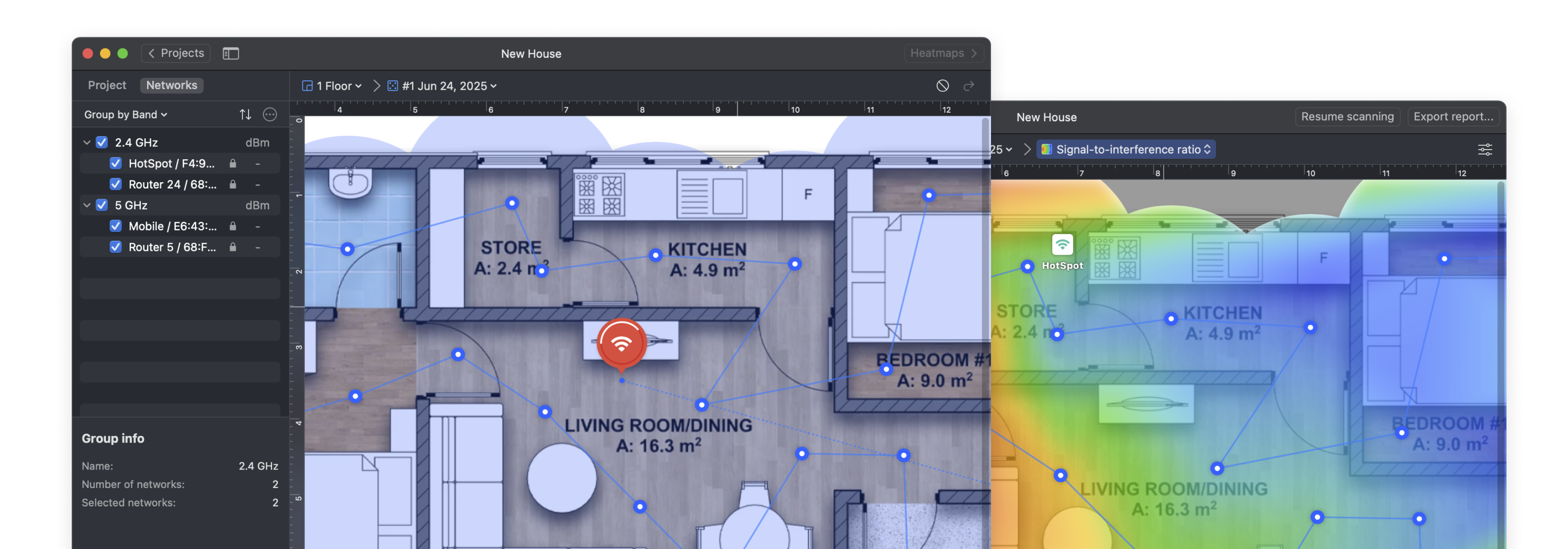
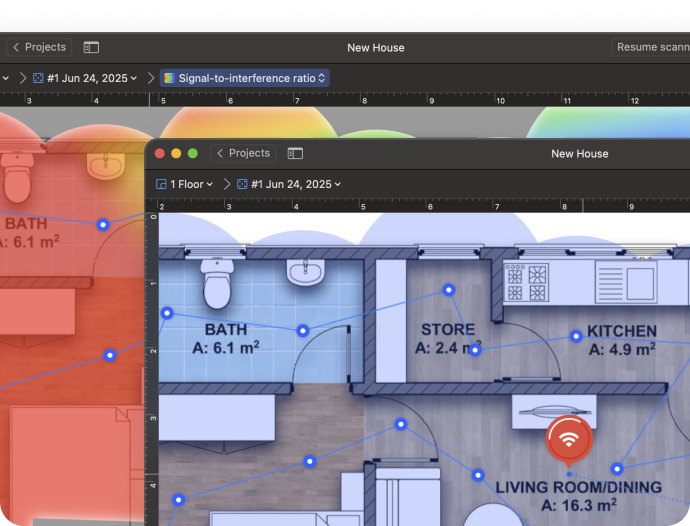
تعد خريطة الحرارة لنسبة الإشارة إلى التداخل (SIR) واحدة من أكثر الطرق فعالية لاكتشاف تداخل قنوات الواي فاي. فهي تصوّر كيف تتنافس إشارتك مع الشبكات القريبة التي تستخدم نفس القنوات أو القنوات المجاورة. الألوان الدافئة — من الأحمر إلى الأصفر — توضح الأماكن التي تهيمن فيها شبكة الواي فاي الخاصة بك على الإشارات القريبة، بينما تشير المناطق من السماوي الفاتح إلى الأزرق الداكن إلى الأماكن التي قد يسبب فيها التداخل مشاكل.
تجعل هذه الخريطة الحرارية من السهل اكتشاف الأماكن التي يتسبب فيها تداخل القنوات في الإضرار باتصالك.
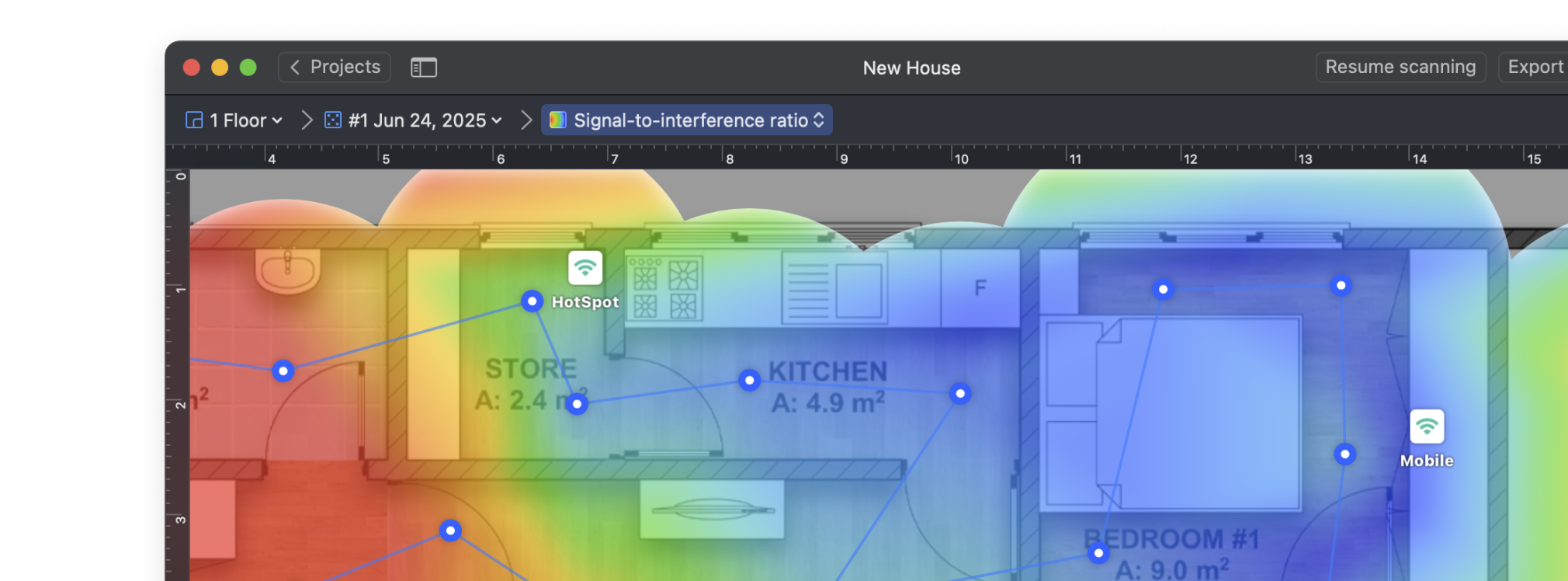
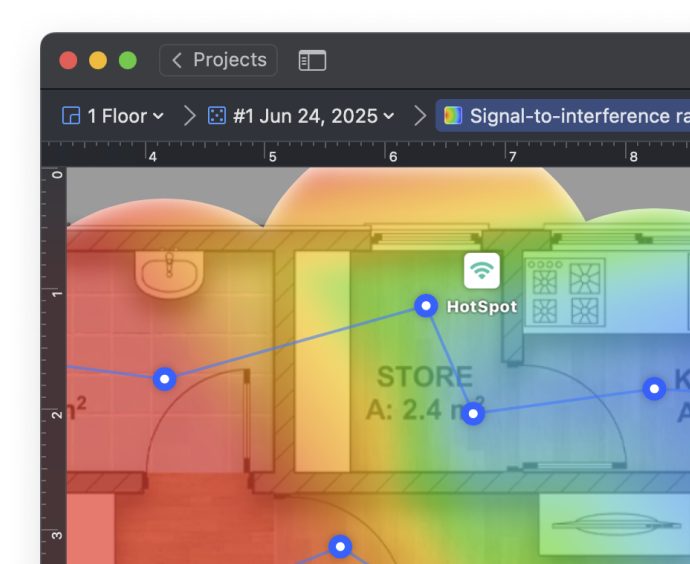
تعرض خريطة التغطية الحرارية للنطاقات مكان توفر كل نطاق ترددي — 2.4 جيجاهرتز، 5 جيجاهرتز، أو 6 جيجاهرتز — في جميع أنحاء المساحة الخاصة بك. تساعدك على رؤية أي نطاق يوفر أفضل تغطية في كل غرفة.
إذا أظهر أحد النطاقات تغطية ضعيفة أو متقطعة، فإن التبديل إلى نطاق آخر أو اختيار قناة من نطاق أقل ازدحاماً يمكن أن يحسن الأداء.
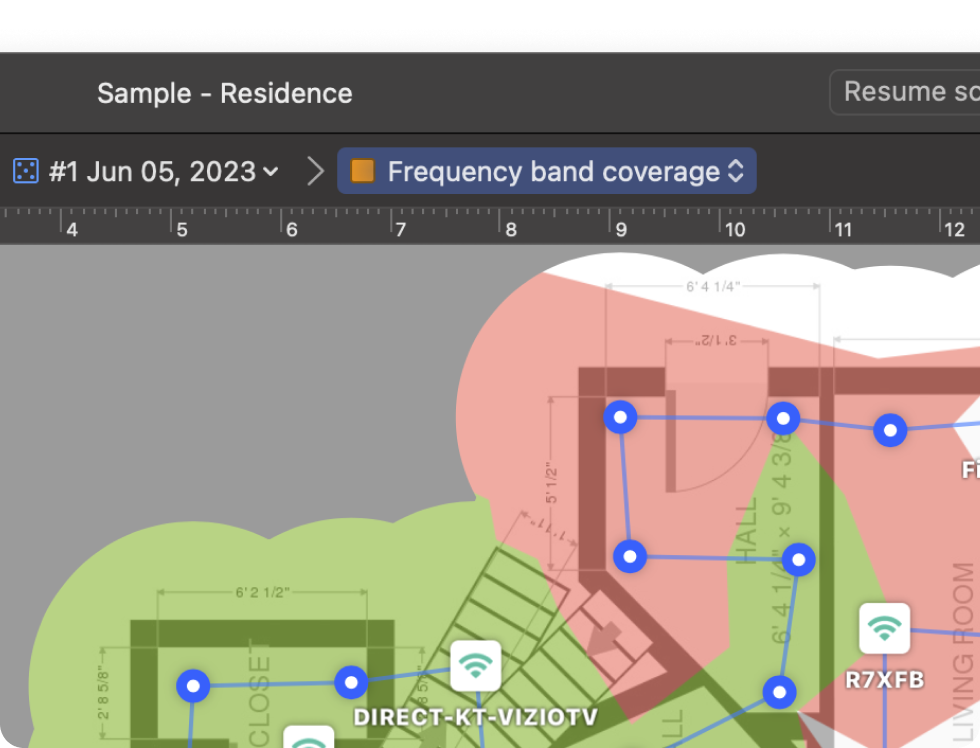
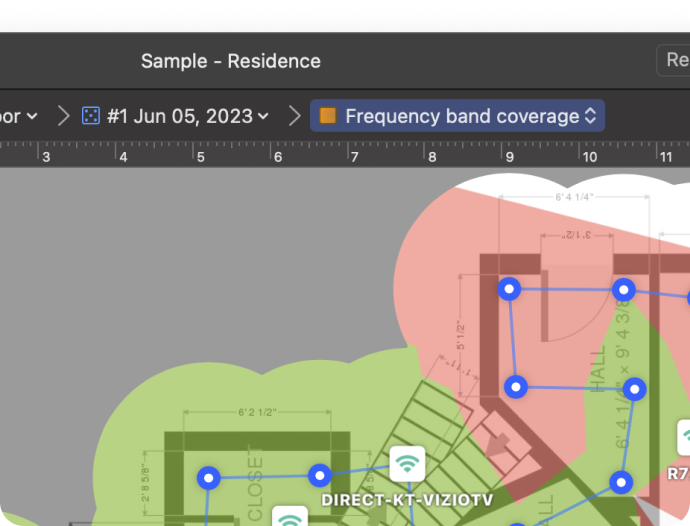
تُظهر خريطة الحرارة لتحليل نسبة الإشارة إلى التداخل (SIR) في قسم استكشاف المشاكل الأماكن التي يتأثر فيها إشارة الواي فاي الخاصة بك بتداخل القنوات، تمامًا مثل العرض القياسي لنسبة الإشارة إلى التداخل. ولكن هنا، يمكنك ضبط حدودك الخاصة لتحديد ما يعتبر مستويات مقبولة أو تحذيرية أو حرجة لنسبة SIR.
تستخدم الخريطة نظام ألوان مبسط بثلاثة ألوان — الأخضر والأصفر والأحمر — لتسليط الضوء على المناطق ذات الإشارة النظيفة أو التداخل المعتدل أو التداخل الحاد. هذا يجعل من السهل جدًا التركيز على مناطق المشاكل الحقيقية.
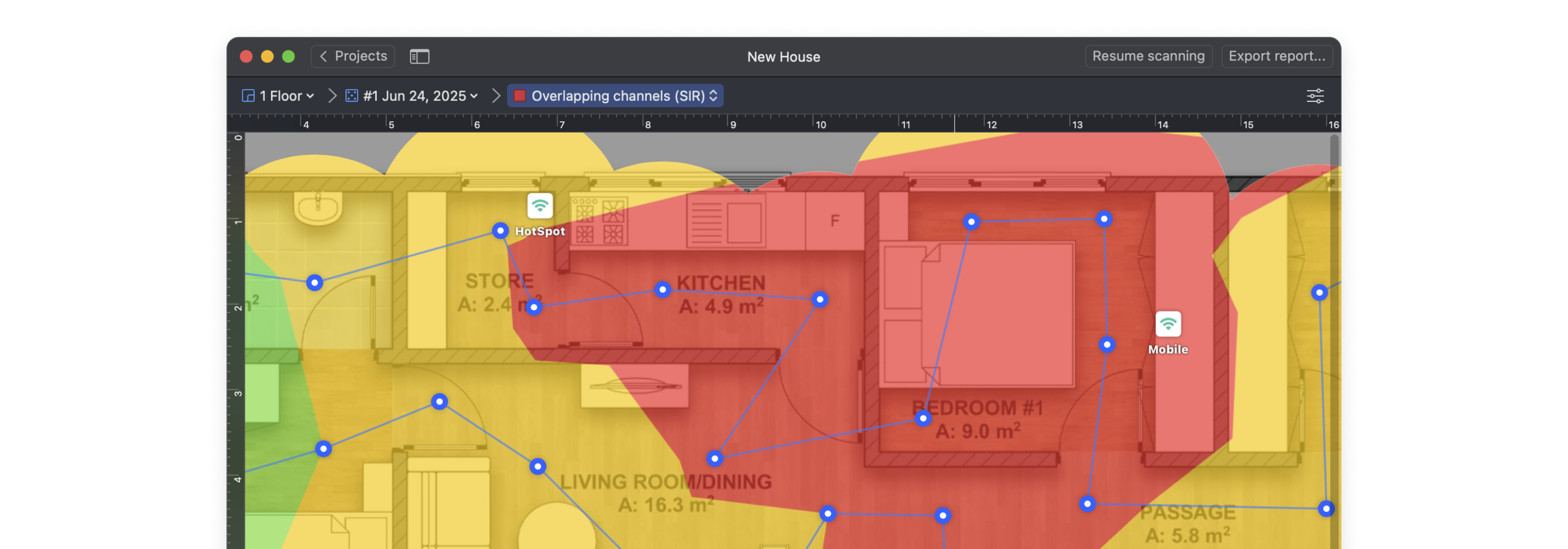
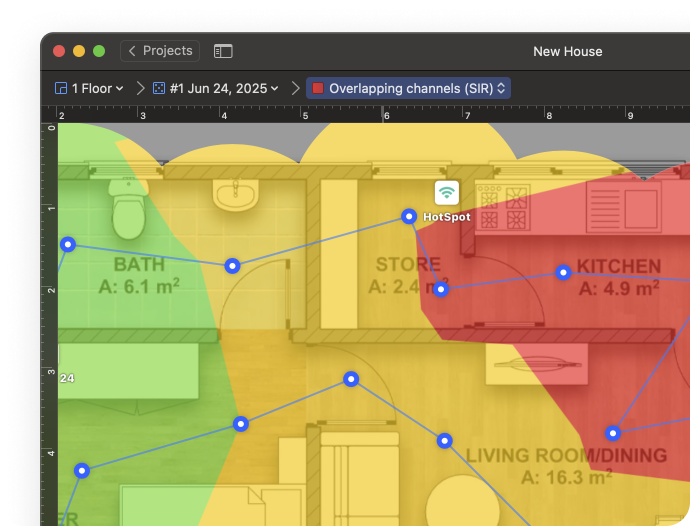
أنواع متعددة من خرائط الحرارة المرئية تمنحك نظرة شاملة على تغطية الشبكة والتداخل لمساعدتك في استكشاف المشكلات وحلها.
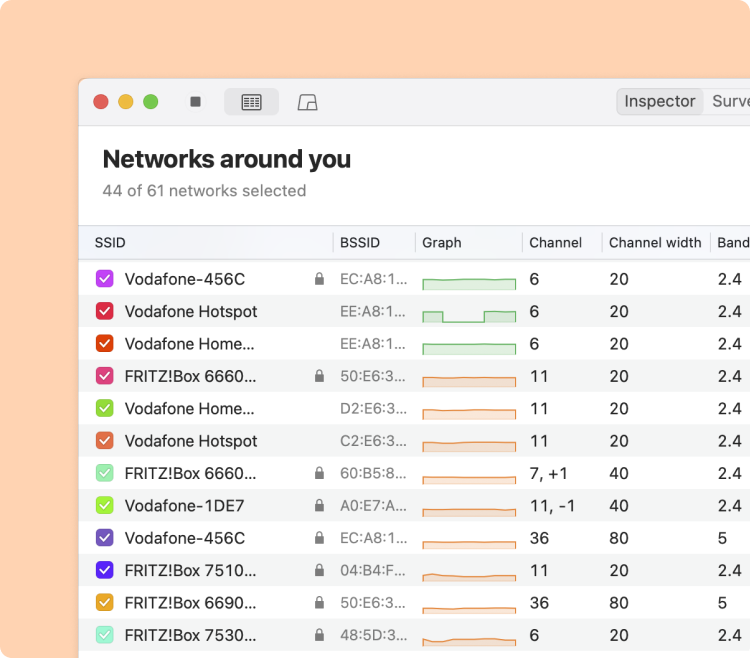
أي قناة واي فاي يجب أن تستخدمها — ولماذا
في نطاق 2.4 جيجاهرتز، القنوات 1 و6 و11 فقط لا تتداخل. اختر الأقل ازدحامًا منها. إذا كانت جميعها مشغولة، استخدم نفس القناة التي يستخدمها أقوى شبكة قريبة — التداخل الكامل يسمح للأجهزة باتباع بروتوكول CSMA/CA، حيث تأخذ الأجهزة أدوارها دون تصادم. أما التداخل الجزئي فيسبب تداخلًا لأن الإشارات تُعامل كضوضاء.
نطاقات 5 جيجاهرتز و6 جيجاهرتز توفر قنوات أكثر بدون تداخل وغالبًا ما تكون أقل ازدحامًا. لتقليل التداخل، اختر قناة بها عدد أقل من الشبكات القريبة وقوة إشارة (RSSI) أدنى. في البيئات المزدحمة، يمكن أيضاً أن يؤدي استخدام عرض قناة أضيق (20 أو 40 ميجاهرتز) إلى تحسين الاستقرار.
يعرض الماسح الضوئي للقنوات في NetSpot استخدام القنوات في الوقت الفعلي عبر نطاقات 2.4 و5 و6 جيجاهرتز، مما يساعدك على تحديد الازدحام واختيار أفضل قناة WiFi لأقل قدر ممكن من التداخل.
المزيد حول اختيار قناة WiFi المناسبة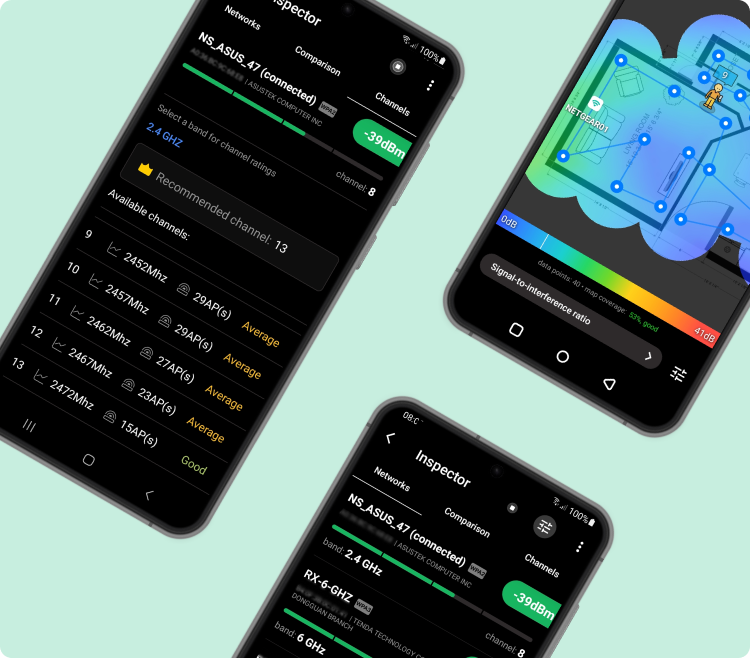
تحليل قناة الواي فاي في الوقت الحقيقي على هاتفك
قم بمسح الشبكات اللاسلكية القريبة وابحث عن القنوات الأكثر وضوحًا مباشرة من جهاز Android أو Chromebook الخاص بك.
يُظهر لك NetSpot القنوات المحملة بشكل زائد، وقوة كل إشارة، وما إذا كانت الشبكات القريبة تتداخل مع شبكتك. تحصل على رؤى فورية حول استخدام نطاقات 2.4 جيجاهرتز، 5 جيجاهرتز، وحتى 6 جيجاهرتز — حتى تتمكن من التبديل إلى أفضل قناة متاحة وتقليل التداخل.
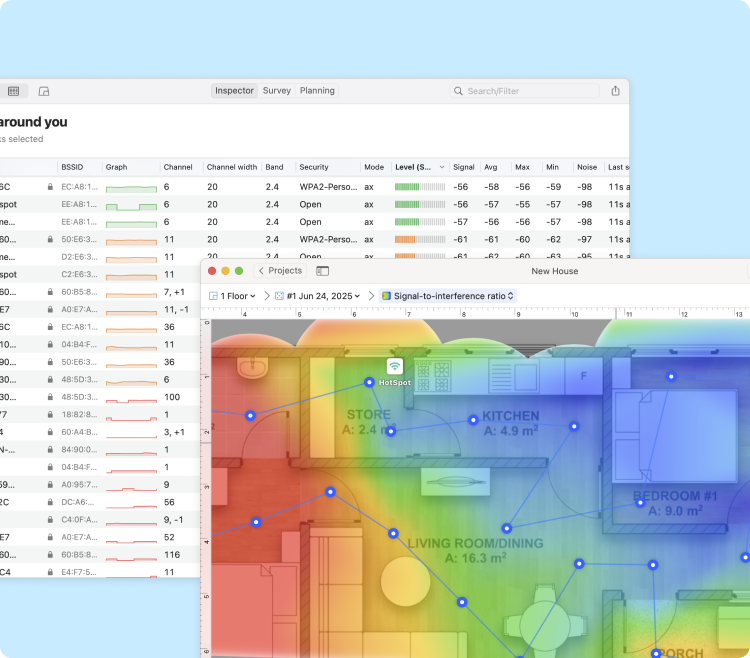
لماذا تختار NetSpot لمسح قنوات WiFi لديك؟
NetSpot هو أفضل أداة لمسح قنوات الواي فاي، حيث يكشف عن الترددات المزدحمة في ثوانٍ حتى تتمكن من اختيار القناة الأهدأ والحفاظ على سرعة شبكتك القصوى.
سواء كنت تصلح بطء السرعة، أو تقوم بإعداد جهاز توجيه جديد، أو تحسين التغطية، يوفر لك NetSpot الأدوات اللازمة لإنجاز الأمر بشكل صحيح من المرة الأولى.
الأسئلة المتكررة
في هذا القسم سنبذل قصارى جهدنا للإجابة على أكثر أسئلتكم شيوعًا حول مسح قنوات الواي فاي
ما هو ماسح قنوات الواي فاي ولماذا أحتاج إليه؟
جهاز فحص قنوات الواي فاي يكتشف جميع الشبكات اللاسلكية القريبة، ويعرض القنوات التي تستخدمها، ويساعدك على تجنب التداخل عن طريق اختيار قناة أقل ازدحامًا. أدوات مثل NetSpot تجعل هذه العملية مرئية وسهلة — حتى للمبتدئين.
كيف يمكنني العثور على أفضل قناة WiFi لجهاز التوجيه الخاص بي؟
يقوم NetSpot بتحليل الشبكات المحيطة ويبرز القناة التي تحتوي على أقل تداخل. تساعد الرسوم البيانية المدمجة للقنوات والاقتراحات الذكية في اختيار أوضح قناة استنادًا إلى البيانات الفعلية في الوقت الحقيقي.
هل يمكن لبرنامج NetSpot مسح قنوات WiFi 6E (6 جيجاهرتز)؟
نعم، يدعم NetSpot المسح الضوئي لشبكات WiFi 6E على الأجهزة المتوافقة. إذا كان جهازك قادرًا على الوصول إلى نطاق 6 جيجاهرتز، سيعرض NetSpot جميع الشبكات التي تعمل على 6 جيجاهرتز واستخدام القنوات الخاصة بها.
ما هي أفضل طريقة لتجنب تداخل قنوات الواي فاي؟
استخدم خرائط الحرارة SIR ومخططات القنوات في NetSpot لاكتشاف الشبكات المتداخلة. اختر القنوات غير المتداخلة (مثل 1 أو 6 أو 11 على تردد 2.4 جيجاهرتز) أو انتقل إلى نطاقات 5 جيجاهرتز / 6 جيجاهرتز إذا كانت متوفرة. التداخل الكامل أفضل من التداخل الجزئي إذا لم تتبق قنوات نظيفة.
كم مرة يجب أن أفحص قنوات الواي فاي بحثًا عن التداخل؟
من الجيد إجراء فحص للقنوات كل بضعة أسابيع — خاصة إذا كنت تعيش في شقة أو منطقة مكتظة بالسكان. يمكن أن تتغير الشبكات القريبة دون إشعار، وتساعدك الفحوصات الروتينية في اكتشاف التداخل مبكرًا والحفاظ على اتصالك سريعًا ومستقرًا.
أفضل WiFi هو مجرد الذي يتيح التحميل عن بعد
يمكن تشغيله على جهاز MacBook (macOS 11+) أو أي جهاز لابتوب (Windows 7/8/10/11) بشبكة محول لاسلكية قياسية 802.11be/ax/ac/n/g/a/b. اقرأ المزيد حول دعم 802.11be هنا.
مشاريعك متعددة الأنظمة ويمكن فتحها في NetSpot لنظامي macOS وWindows وأيضًا لنظام Android.